如何卸载多玩魔盒插件
作者:佚名 来源:未知 时间:2025-03-21
对于喜欢在游戏中使用辅助工具的玩家来说,多玩魔盒无疑是一个耳熟能详的名字。它提供了丰富的游戏插件,帮助玩家更好地体验游戏。然而,有时候我们可能需要删除这些插件,比如因为游戏更新导致插件不兼容,或者我们想尝试其他插件。那么,怎么删除多玩魔盒插件呢?下面,我将为大家详细介绍删除多玩魔盒插件的各个方面,确保过程简单明了,即使是新手也能轻松操作。
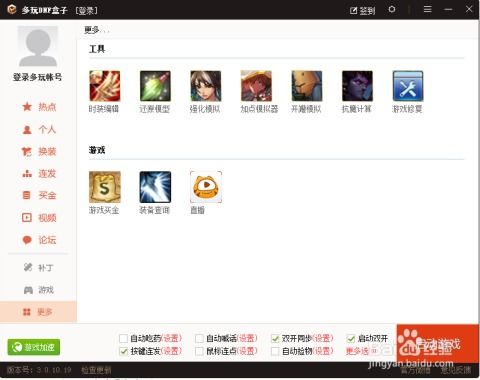
一、删除多玩魔盒插件前的准备
在删除多玩魔盒插件之前,我们需要做一些准备工作,以确保删除过程的顺利进行。
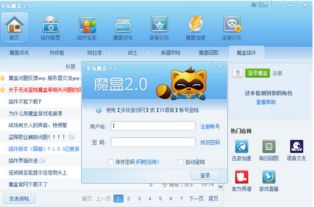
1. 备份游戏数据:在删除插件之前,建议先备份游戏数据,特别是角色信息等重要文件。以防万一删除过程中出现问题,可以恢复数据。
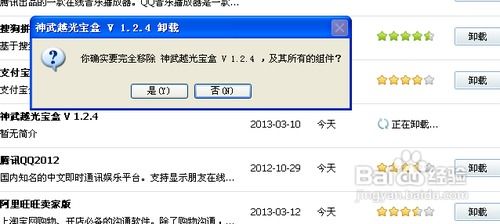
2. 关闭游戏:确保魔兽世界游戏已经完全关闭,不要在后台运行。这样可以避免在删除文件时出现冲突或损坏游戏文件。
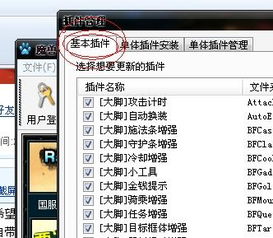
3. 了解插件位置:多玩魔盒的插件通常安装在魔兽世界的安装目录下,具体路径可能因操作系统和游戏版本而异。一般来说,插件位于“Interface\AddOns”文件夹中。
二、手动删除多玩魔盒插件
对于喜欢自己动手解决问题的玩家来说,手动删除插件是一个不错的选择。以下是详细步骤:
1. 打开魔兽世界安装目录:首先,找到魔兽世界的安装目录。这通常是一个名为“World of Warcraft”的文件夹,位于你的硬盘上的某个位置(如C盘、D盘等)。
2. 定位到AddOns文件夹:在魔兽世界安装目录中,找到“Interface”文件夹,然后进入“AddOns”文件夹。这个文件夹中包含了所有安装的插件,包括多玩魔盒的插件。
3. 删除魔盒插件文件夹:在“AddOns”文件夹中,找到与多玩魔盒相关的插件文件夹。这些文件夹通常以插件的名称命名,如“MultiBox”、“WoWBox”等。选中这些文件夹,然后按Delete键或右键点击选择“删除”选项,将它们从文件夹中移除。
4. 删除配置文件(可选):如果你想彻底清除多玩魔盒的痕迹,还可以删除配置文件。这些文件通常位于魔兽世界的“WTF”文件夹中的“Account”子文件夹内。删除这些文件将清除插件的配置信息,以及与你账号相关的设置。
5. 重启游戏:完成上述步骤后,重新启动魔兽世界游戏。游戏将重新加载剩余的插件,并忽略已删除的插件。
三、通过控制面板卸载多玩魔盒(针对安装版)
如果你的多玩魔盒是通过安装包安装的(即安装版),那么你可以通过Windows系统的控制面板来卸载它。这将自动删除与魔盒相关的文件和文件夹,包括插件和配置文件。
1. 打开控制面板:在Windows系统中,点击“开始”菜单,然后选择“控制面板”。
2. 进入程序和功能:在控制面板中,找到并点击“程序和功能”选项。这将列出所有已安装的程序和软件。
3. 找到多玩魔盒:在程序和功能列表中,找到“多玩魔盒”或与之相关的程序名称。
4. 卸载程序:选中多玩魔盒,然后点击上方的“卸载”按钮。系统将弹出卸载确认窗口。
5. 确认卸载:在卸载确认窗口中,点击“是”或“确定”按钮,开始卸载过程。系统将自动删除与多玩魔盒相关的文件和文件夹。
6. 重启计算机:卸载完成后,建议重启计算机以确保所有相关文件和进程都被彻底清除。
四、使用第三方软件卸载(可选)
除了手动卸载和控制面板卸载外,你还可以使用第三方软件来卸载多玩魔盒。这些软件通常提供了更强大的卸载功能,可以彻底清除与软件相关的所有文件和注册表项。以下是一些常用的第三方卸载软件:
1. 电脑管家:腾讯电脑管家是一款流行的系统优化和安全软件。它提供了软件管理功能,可以方便地卸载和管理已安装的程序。打开电脑管家后,进入软件管理界面,找到“卸载”选项,然后选中多玩魔盒进行卸载。
2. 360安全卫士:360安全卫士也是一款流行的系统安全软件。它提供了软件卸载功能,可以彻底清除与软件相关的文件和注册表项。打开360安全卫士后,进入软件管家界面,找到“卸载”选项,然后选中多玩魔盒进行卸载。
3. CCleaner:CCleaner是一款专业的系统清理和优化工具。它不仅可以清理垃圾文件和注册表项,还可以卸载不需要的程序。打开CCleaner后,进入“卸载”选项卡,找到多玩魔盒并选择卸载。
五、注意事项
在删除多玩魔盒插件的过程中,有几点需要注意:
1. 确保删除正确:在删除插件文件夹时,要确保只删除与多玩魔盒相关的文件夹。不要误删其他插件或游戏核心文件,否则可能会导致游戏无法正常运行。
2. 备份重要数据:如前所述,在删除任何文件之前,建议先备份重要数据。特别是角色信息、游戏设置等关键文件,以防万一出现问题可以恢复。
3. 关闭游戏和杀毒软件:在删除插件之前,确保魔兽世界游戏已经完全关闭,并且暂时关闭杀毒软件。这可以避免在删除文件时出现冲突或误报病毒的情况。
4. 检查剩余文件:删除插件后,可以打开魔兽世界的安装目录,检查是否还有与多玩魔盒相关的文件或文件夹残留。如果有的话,可以手动删除它们以确保彻底清除。
通过以上步骤,我们可以轻松地删除多玩魔盒插件。无论是手动删除还是通过控制面板或第三方软件卸载,都可以达到彻底清除插件的目的。在删除过程中,注意备份重要数据、关闭游戏和杀毒软件等事项,以确保删除过程的顺利进行。希望这篇文章能帮助大家轻松解决删除多玩魔盒插件的问题!
- 上一篇: 免费获取腾讯好莱坞会员的方法
- 下一篇: 如何有效利用支付宝能量双击卡






























